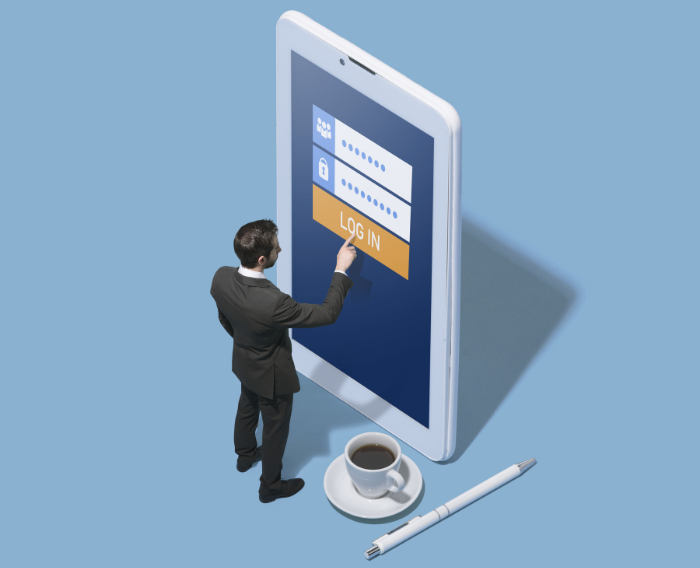 Tiempo de lectura: 4 minutos
Tiempo de lectura: 4 minutos
¿Quieres eliminar las cuentas y aplicaciones a las que diste acceso a través de Google o Facebook y que ya no utilizas?
Seguro que en muchas ocasiones te ha interesado algún sitio web y en lugar de registrarte para crear tu cuenta en la página has utilizado tu perfil de Google o Facebook para acceder. Es decir, que has asociado tu perfil en alguna de estas plataformas a una página web de terceros. Con las aplicaciones sucede lo mismo.
Posiblemente con el tiempo has dejado de usar esos sitios y ni te acuerdas de que están ahí. Te contamos qué hacer, es muy sencillo eliminar las cuentas asociadas a Google o Facebook aunque no las recuerdes.
Tabla o índice de contenidos
¿Qué ocurre al asociar tu perfil en las plataformas de Google y Facebook a otro sitio web?
Si quieres eliminar cuentas asociadas a Google y Facebook te explicamos cómo hacerlo y por qué es importante limitar el acceso a otros sitios mediante estas plataformas.
Cuando accedes a un servicio a través de tu cuenta de Google o Facebook estás facilitando que estas dos empresas tengan nuevas vías para recopilar tus datos sin que tú se los des directamente. Con el simple hecho de asociar tu perfil en sus plataformas a otra página online ya saben más de ti, de tus gustos e intereses, lo que haces en la red y cómo interactúas en ella.
Como ya sabes, todos estos datos conforman tu huella digital, lo que te hace estar expuesto a intromisiones en tu privacidad.
Por eso es muy importante limitar la información que subes a Internet, así como restringir en la medida de lo posible los sitios con los que compartes tus datos. Aunque en un mundo cada vez más digital es difícil, es necesario tener precaución y actitudes responsables.
Independizarse de Facebook es más sencillo, basta con no acceder a páginas de terceros a través de su plataforma y no asociar ninguna cuenta. Sin embargo resulta más difícil escapar de Google, por no decir casi imposible, sobre todo si utilizas su navegador, Chrome.
Te dejamos por aquí otros navegadores alternativos que apuestan por la privacidad y seguridad de los usuarios. Otra opción es cambiar de buscador o alternarlo con Google en determinados casos como propone este artículo.
En Jet Computer encontrarás la mejor selección de tablets y portátiles reacondicionados en los que disfrutar al máximo de tus lecturas preferidas. Los dispositivos más económicos y con la mejor calidad.
¿Y cómo eliminar esas cuentas a las que diste permiso a través de Google o Facebook? Lo vemos a continuación
Cómo eliminar cuentas y aplicaciones a las que diste acceso a través de tu perfil de Google o Facebook
Si no usas una cuenta desde hace tiempo seguramente es porque no la necesitas y puedes prescindir de ella. Ya vimos cómo saber todas las webs en las que te has registrado y tienen tus datos personales para proceder a solicitar la eliminación de los mismos y tu baja del sitio.
Ahora vamos a ver qué hacer con los sitios en los que no creaste una cuenta, sino que les diste acceso mediante tu perfil de Google o Facebook y ya no los utilizas o simplemente los quieres eliminar. También puede servirte para saber las cuentas que tienes asociadas a estas plataformas y qué posiblemente no recuerdes.
Cómo eliminar cuentas asociadas a Google
Pincha en el enlace que te ponemos más abajo y a continuación inicia sesión en Google si así te lo pide, aunque lo más seguro es que la tengas abierta. Se abrirá la ventana “Aplicaciones con acceso a tu cuenta” en la que te aparecerá el listado de “Aplicaciones de terceros con acceso a la cuenta”.
Eliminar las cuentas de terceros de Google es muy sencillo, solo tienes que pinchar sobre cada cuenta que quieres eliminar. Cuando pulses sobre una cuenta verás que te aparece un botón azul que indica “Retirar el acceso”, con un simple clic sobre el botón eliminarás la cuenta automáticamente. Antes también puedes ver otra información, como los permisos de la cuenta o la fecha en la que le concediste el acceso.
Cómo eliminar cuentas asociadas a Facebook
Al igual que en el caso anterior, pincha el enlace e inicia sesión en Facebook si no lo has hecho ya. El proceso es igual de sencillo, se abre la ventana “Aplicaciones y sitios web”, donde aparece una información que es interesante que leas para entender el mecanismo de esta plataforma. Más abajo aparece un listado con todos los sitios a los que has accedido a través de Facebook.
Como verás a la derecha de cada sitio, tienes las opciones de “Ver y editar” y “Eliminar”. Si haces clic sobre la primera opción aparecerá la información que estás compartiendo con la cuenta seleccionada o la visibilidad de la aplicación en Facebook. Para denegar el acceso a la cuenta solo tienes que hacer clic en el botón Eliminar.
¿Necesitas renovar tu equipo? Entra en Jet Computer y echa un vistazo a nuestros reacondicionados. Encuentra lo que quieres con la mejor relación de calidad y precio.
